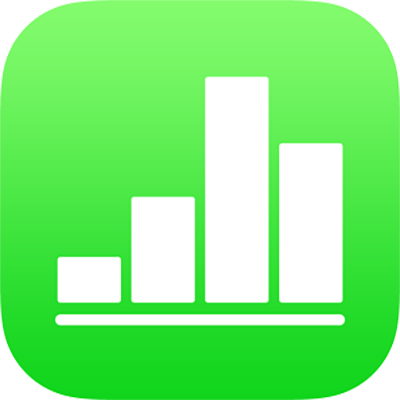
Adicionar um link para uma página web, e-mail ou folha no Numbers do iPhone
Você pode transformar qualquer texto em um link que abre uma página web ou mensagem de e-mail.
O Numbers detecta automaticamente endereços web (URLs) e endereços de e-mail válidos e os estiliza (por exemplo, com sublinhado ou uma cor diferente) para indicar que são links ativos. Você pode editar ou desativar esses links para que apareçam e se comportem como texto normal. Caso não deseje que o Numbers detecte links automaticamente, você pode desativar a formatação automática de links.
Adicionar um link
Selecione o texto que você deseja transformar em link e toque em Link.
Gire o dispositivo para a orientação de paisagem ou toque em
 para ver Link.
para ver Link.No editor de links, toque em Link e escolha um tipo de link (Página web, E-mail ou Folha).
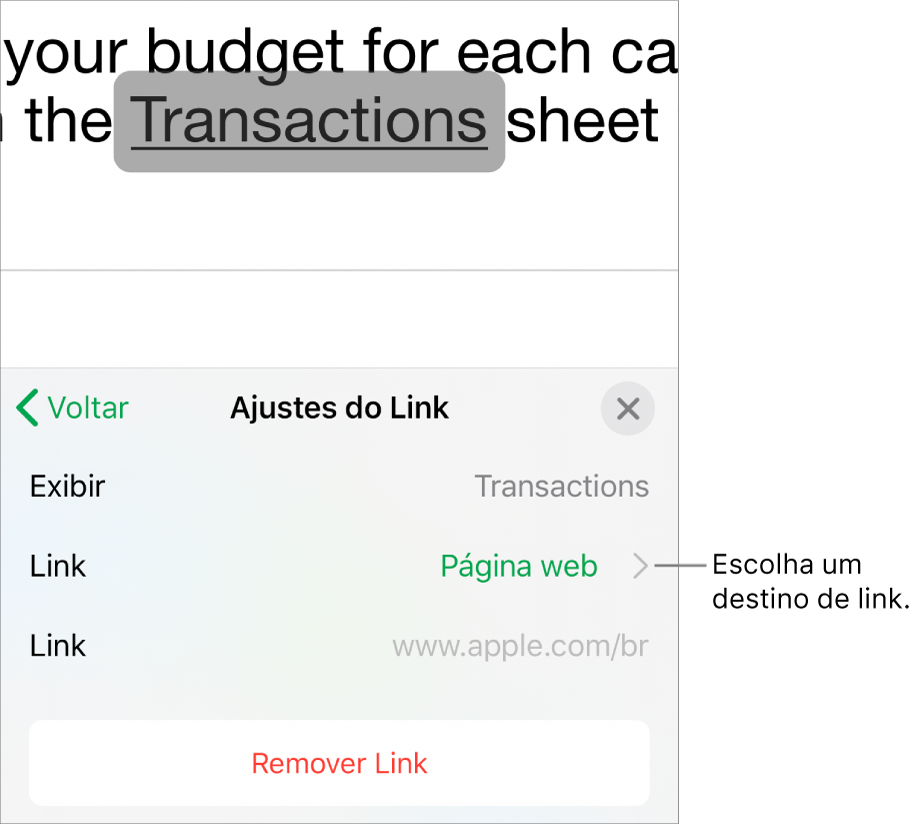
Especifique os detalhes do destino:
Página web: abre uma página web em um navegador. No campo Exibir, insira o texto que você deseja que os leitores vejam. Por exemplo, você pode querer mostrar o nome do domínio e não todo o endereço web. No campo Link, insira o URL da página web.
E-mail: abre uma mensagem de e-mail pré-endereçada com o endereço que você fornecer no campo Para. No campo Exibir, insira o texto que você deseja que os leitores vejam. Por exemplo, você pode querer mostrar o nome do destinatário e não todo o endereço de e-mail. Insira um assunto no campo Assunto ou deixe-o em branco.
Folha: vai para outra folha da planilha. Toque na folha para a qual deseja criar o link. No campo Exibir, insira o texto que você deseja que os leitores vejam.
Para verificar o destino, toque em Voltar e toque no botão Abrir Link, Escrever E-mail ou “Ir para Folha”.
Caso não precise verificar o link, toque no documento para fechar os controles.
Editar ou desativar um link
Toque no texto vinculado (em uma célula de tabela, toque primeiro na célula e depois toque no link).
No editor de links, toque em “Ajustes do Link”.
Faça as alterações ou toque em Remover Link.
Ao remover um link, o texto do link permanece mas a formatação é removida e o link deixa de estar ativo.
Quando terminar, toque no documento para fechar os controles.
Desativar a formatação automática de links
Caso não queira que o Numbers formate URLs e endereços de e-mail como links ativos, você pode desativar a formatação automática.
Toque em
 na parte superior da tela.
na parte superior da tela.Toque em Ajustes e toque em Correção Automática.
Desative “Aplicar Estilo de Link”.
Os links deixam de ter aparência de links mas ainda estão ativos, a menos que você também desative Detectar Links.
O ajuste aplica-se a textos novos que você digitar em todas as planilhas do Numbers. Os links existentes não são afetados pela alteração.